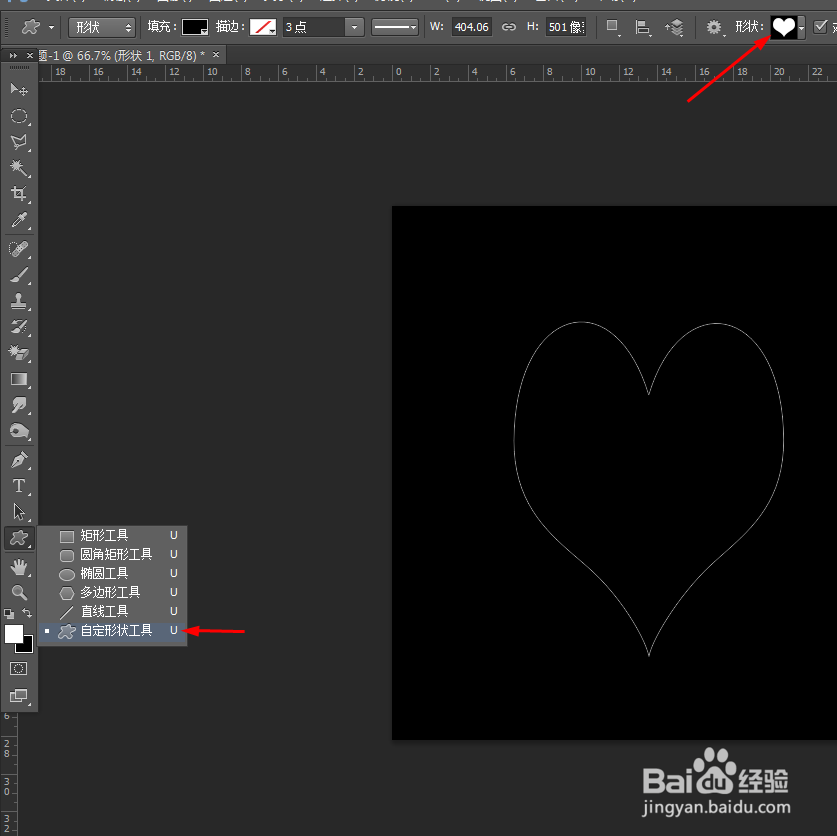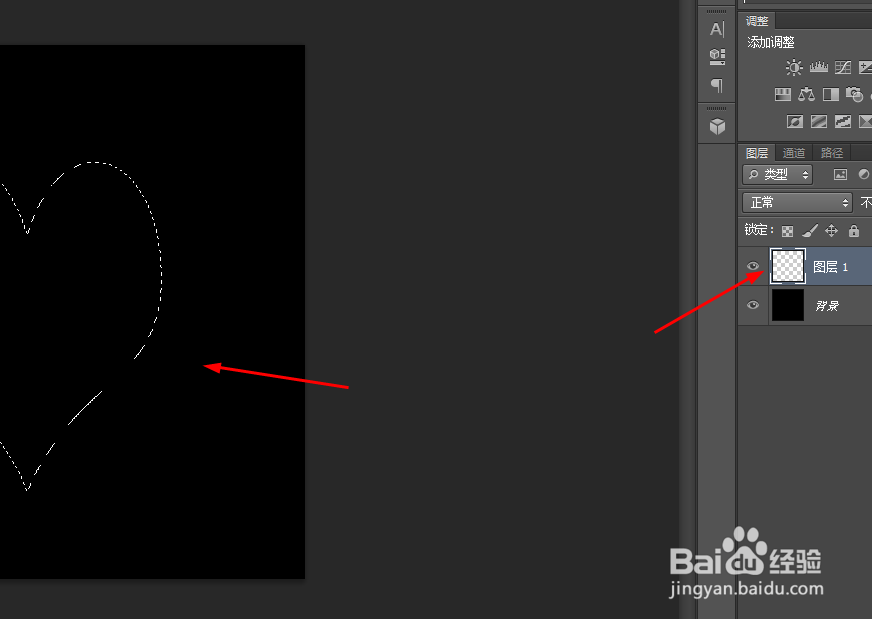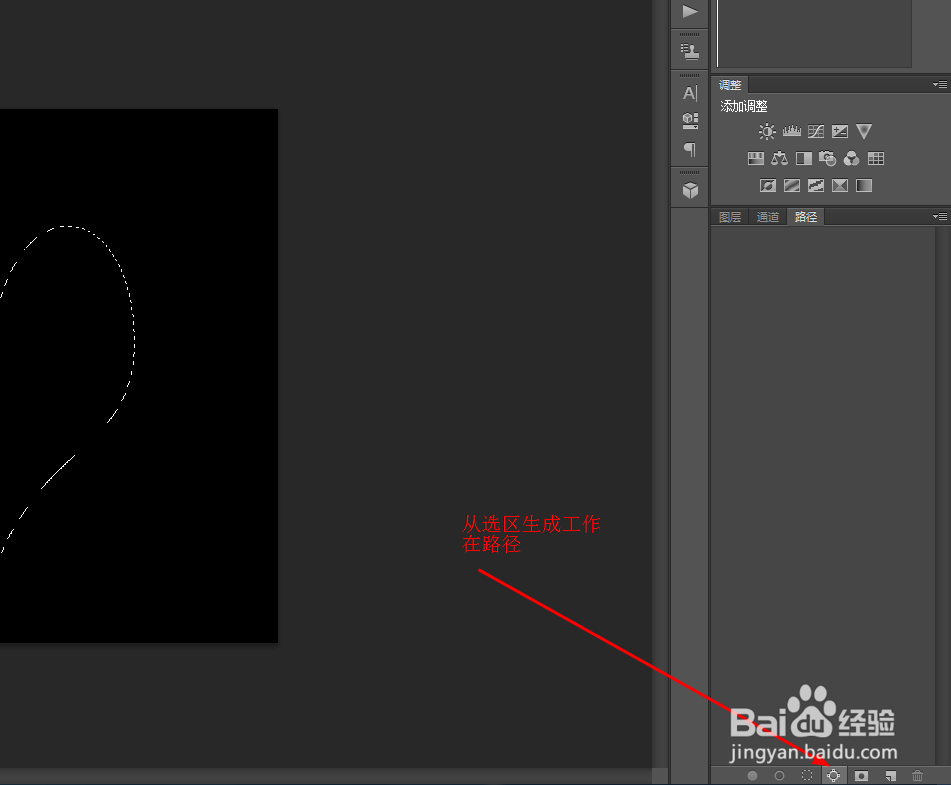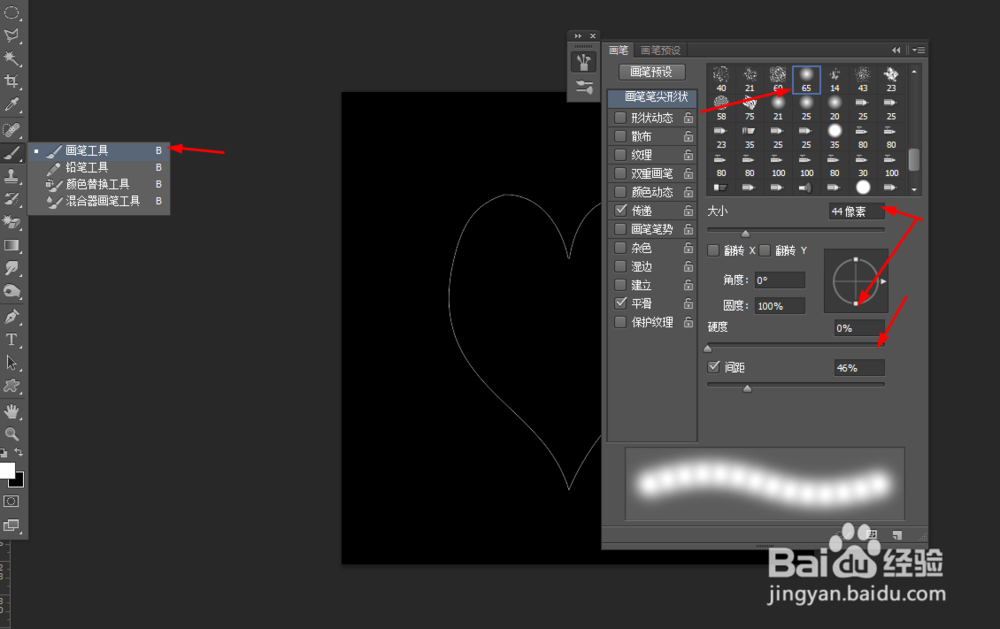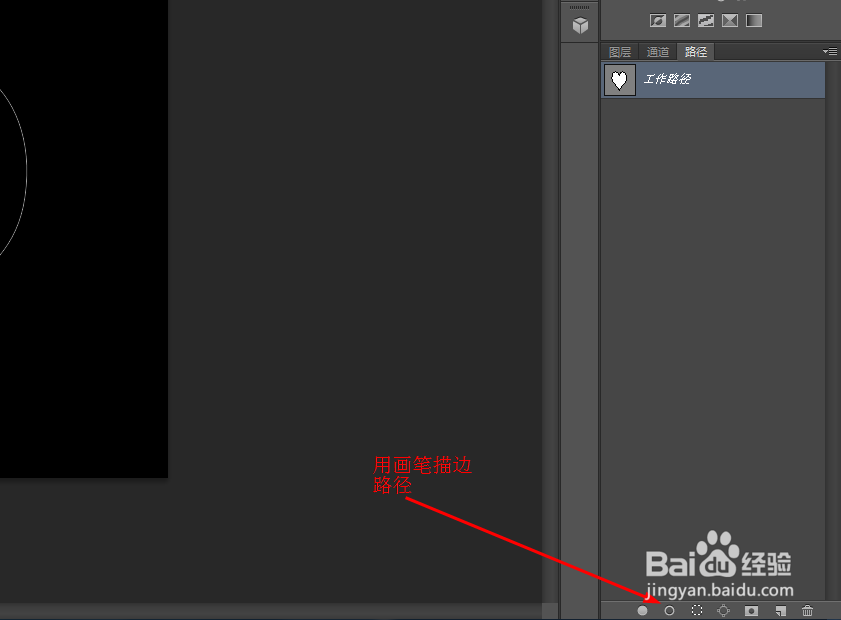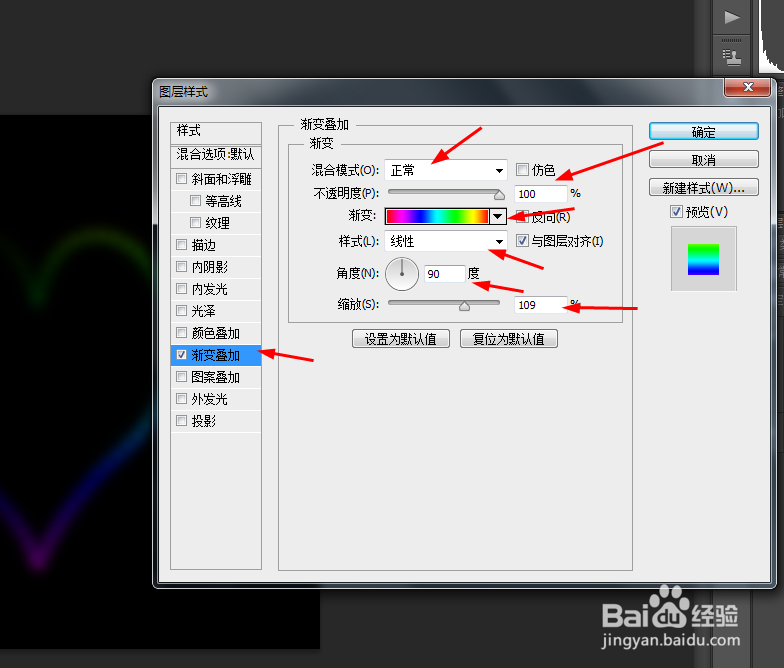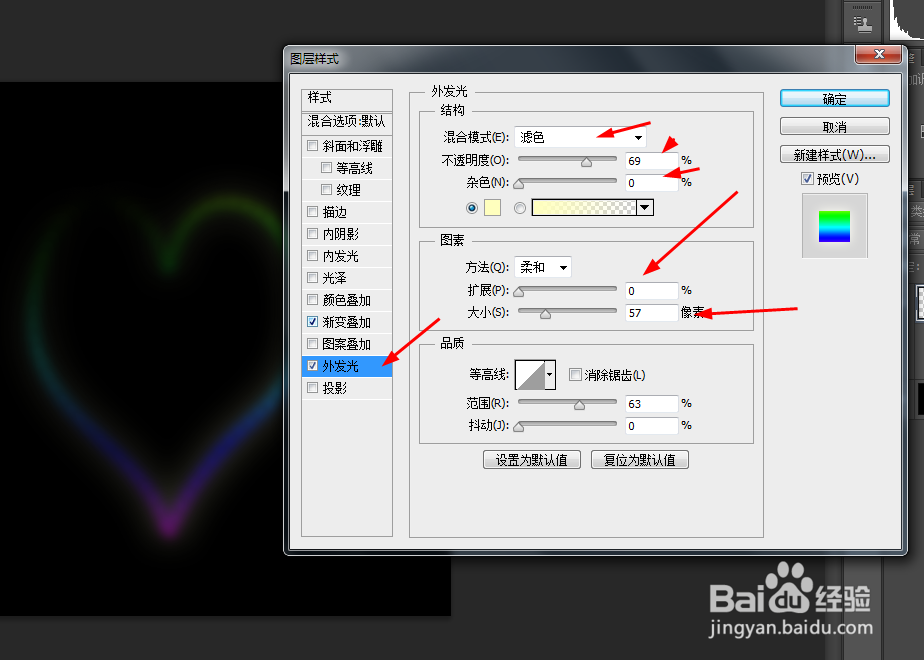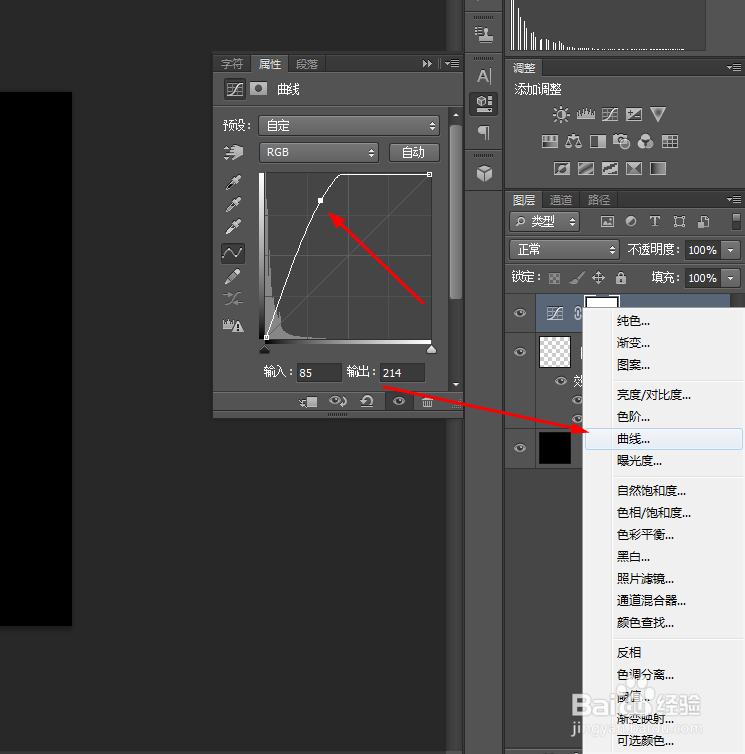ps制作发光的心形
1、在ps软件中,新建一个800*800的文档背景色填充为黑色,选择自定形状工具,选择心形的形状,画一个出来,如图所示
2、按ctrl点击心形的形状图层,按delete删除键,再新建一个图层,如图所示
3、接着切换到路径,点击从选区生成工作路径,如图所示
4、选择画笔工具,按F5调整一下画笔,如图所示
5、接着再点击用画笔描边路径,如图所示
6、再切换到图层,双击心形的图层添加图层样式,调整一下渐变叠加,外发光,如图所示
7、最后创建曲线调整图层,调一下亮度,如图所示
8、效果如图所示
声明:本网站引用、摘录或转载内容仅供网站访问者交流或参考,不代表本站立场,如存在版权或非法内容,请联系站长删除,联系邮箱:site.kefu@qq.com。
阅读量:82
阅读量:78
阅读量:30
阅读量:90
阅读量:38